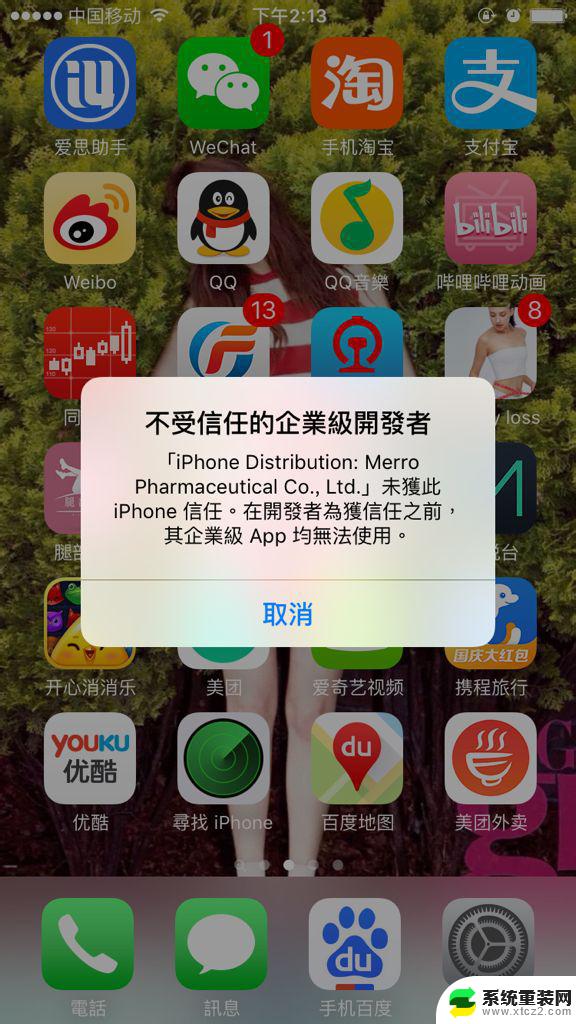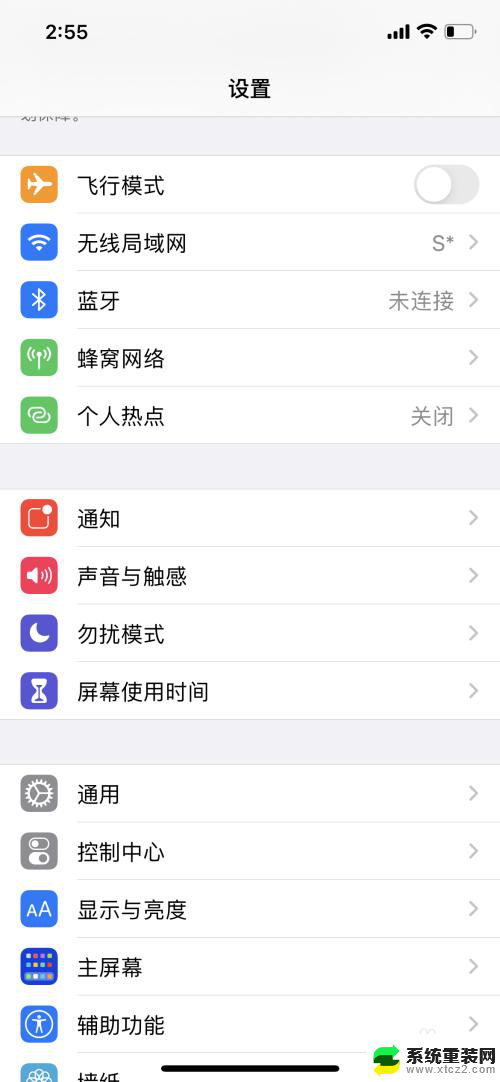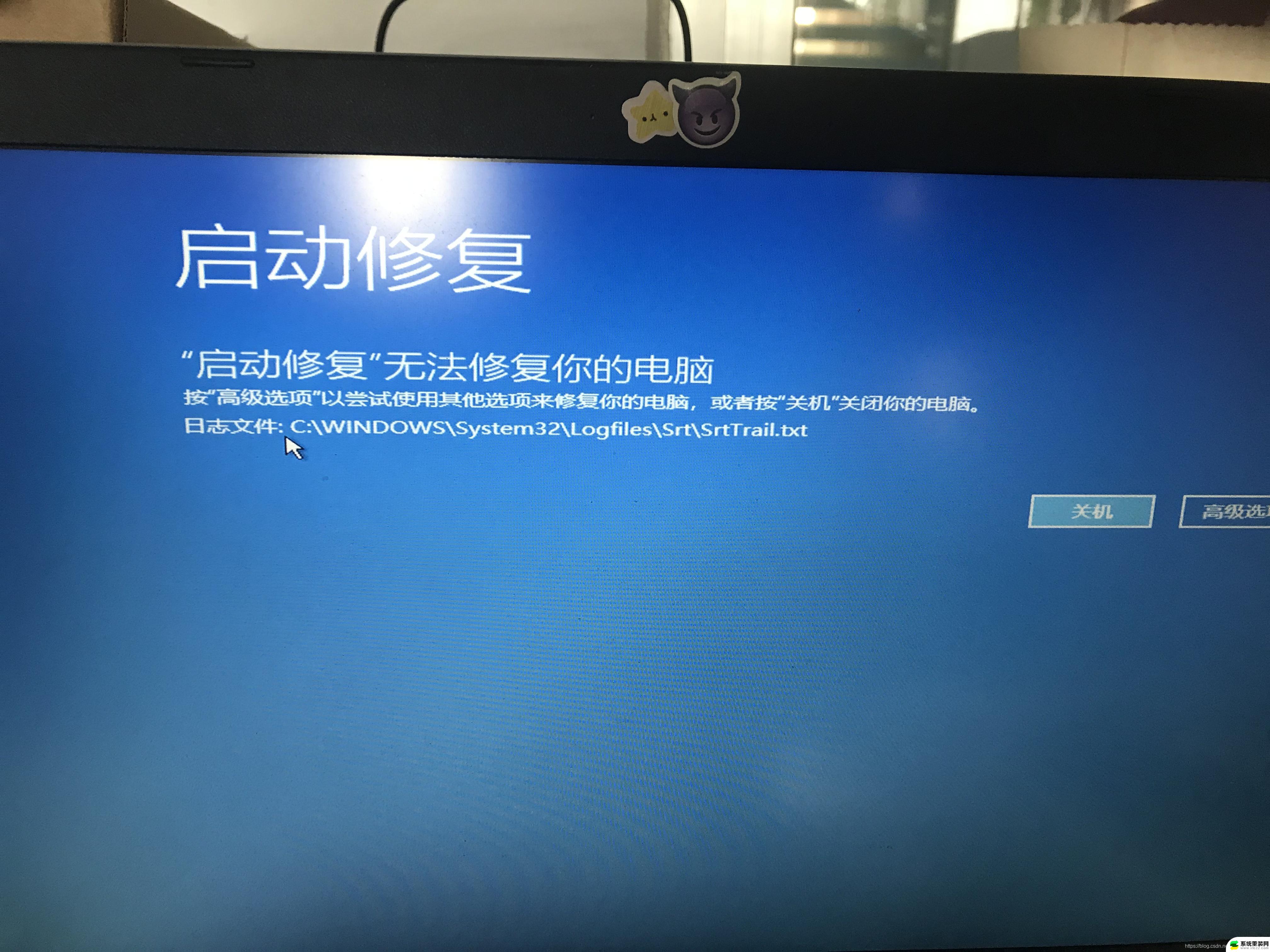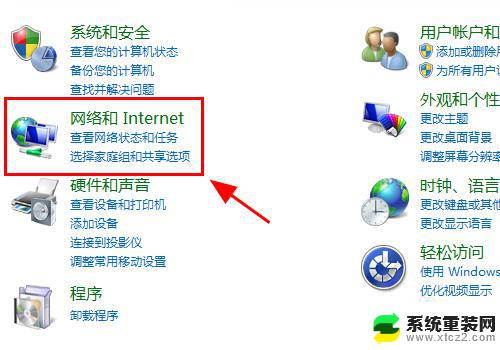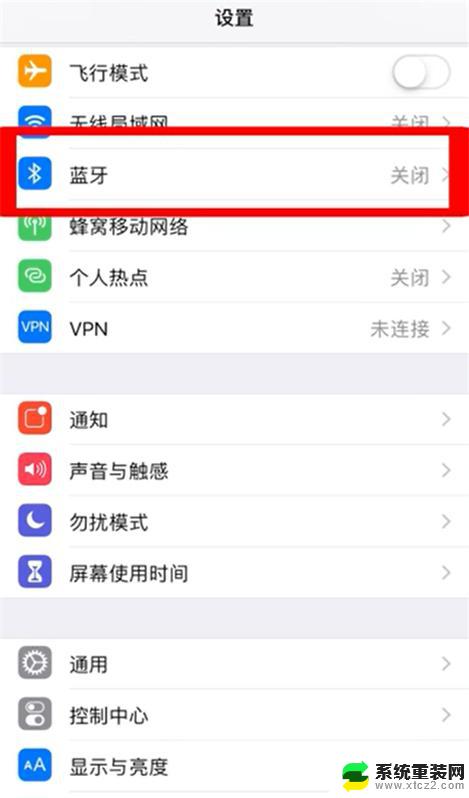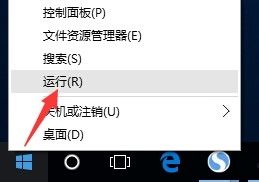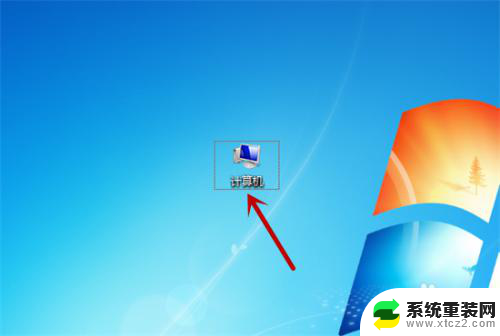苹果无线局域网无法打开 苹果手机无线局域网开关闪退怎么办
更新时间:2024-05-08 12:58:41作者:xtyang
苹果手机作为一款备受欢迎的智能手机,其无线局域网功能在日常生活中扮演着至关重要的角色,有时候我们可能会遇到苹果无线局域网无法打开或开关闪退的问题,给我们的使用带来不便。面对这种情况,我们可以尝试一些简单的方法来解决,比如重启手机、更新系统软件、清理缓存等。如果问题依然存在,我们可以尝试联系苹果客服或前往苹果授权维修点进行进一步的排查和修复。希望这些方法能够帮助大家解决苹果手机无线局域网的问题,让我们的使用体验更加顺畅。
方法如下:
1.打开手机进入主页点击设置,如下图所示
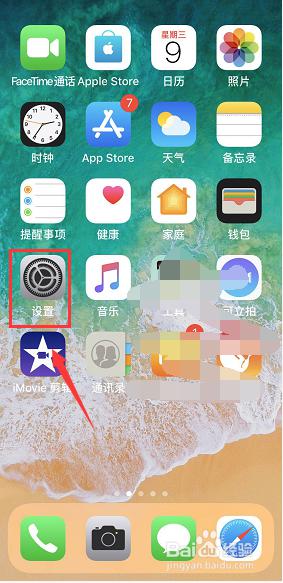
2.进入设置界面找到飞行模式,默认关闭。如下图所示
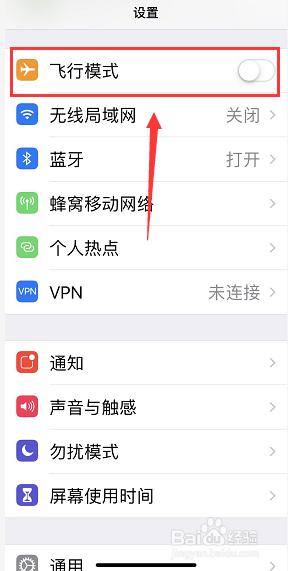
3.进入飞行模式后点击无线局域网,如下图所示
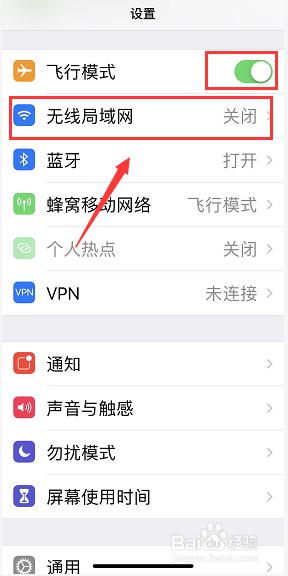
4.这时就可以正常打开无线开关了,如下图所示
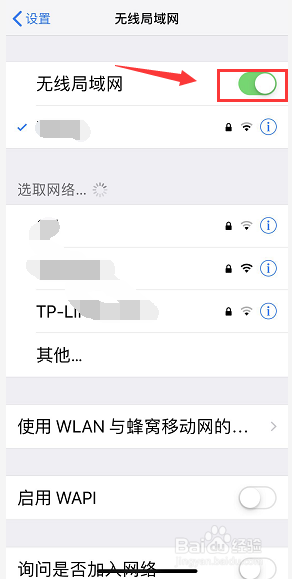
5.如果不行,继续在奉行模式下打开通用。如下图所示
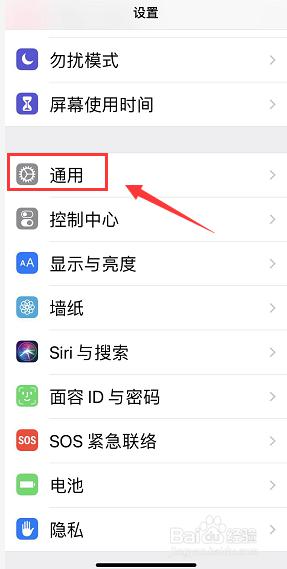
6.通用界面点击还原选项卡,如下图所示
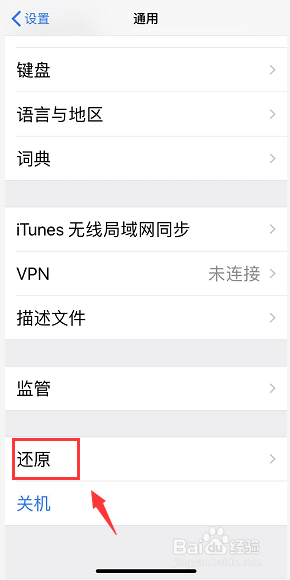
7.完成锁屏密码验证,点击还原网络设置,如下图所示

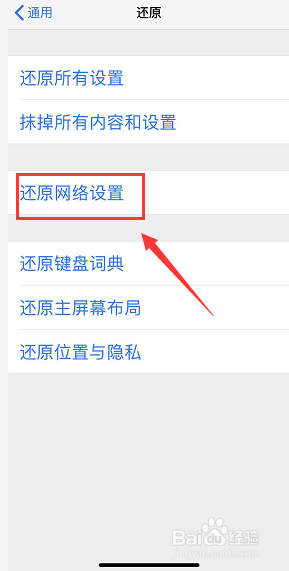
8.还原成功,关机重新启动手机即可成功连接。如下图所示
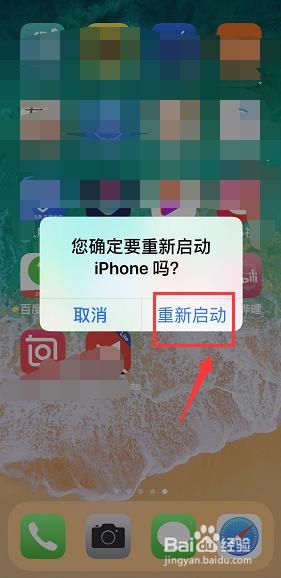
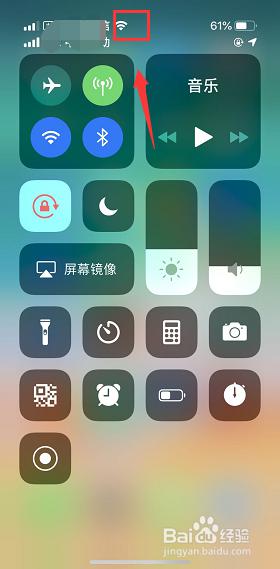
以上是关于苹果无线局域网无法打开的全部内容,如果你遇到这种情况,可以按照以上方法来解决,希望对大家有所帮助。